
时间:2021-08-03 18:44:39 来源:www.win10xitong.com 作者:win10
windows系统已经非常普及了,而且稳定性也相当的高。但是还是会遇到很多问题,比如win10账号在哪里查看就是其中一个。但是我们不需要惊慌,要是遇到了win10账号在哪里查看问题我们就一起来学习解决他的方法。有人问了,我没有任何电脑基础,我该怎么解决呢?小编也在查阅了相关的很多资料后,用这个流程:1.右键单击此电脑选择属性,所示;2.在属性界面点击控制面板主页进入,所示就能够轻松的解决了,下面就由小编给大家细说win10账号在哪里查看的处理举措。
如何在win10系统中查看用户帐户:
1.右键点击该电脑选择属性,如下图所示;
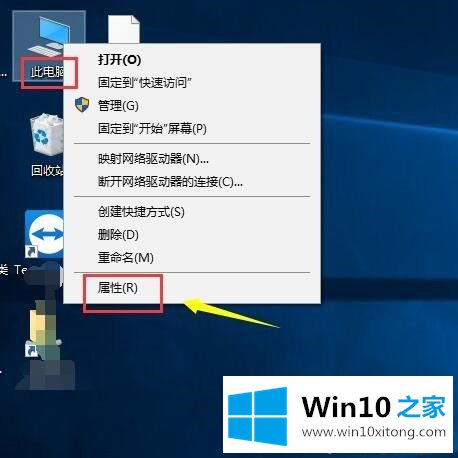
2.在属性界面点击控制面板首页进入,如下图所示;
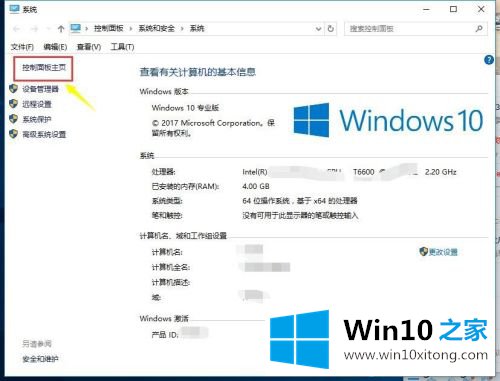
3.在控制面板首页点击用户账号进入,如下图所示;
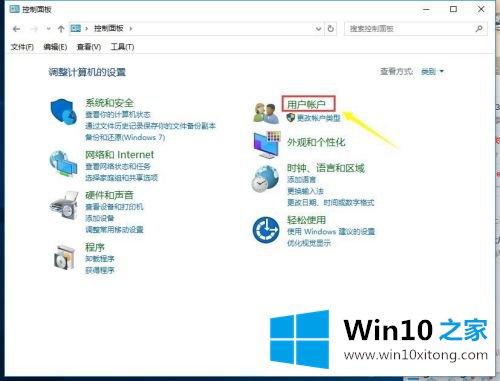
4.继续点击用户账号进入,如下图所示;
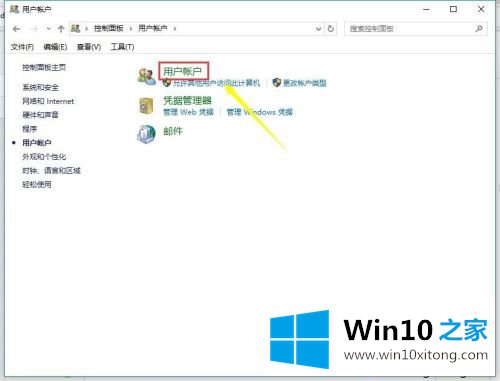
5.进入用户账号界面,可以看到右边是本地账号,如下图所示;

6.点击用户管理进入。如果检查登录账号,必须输入账号和密码才能通过输入账号密码恢复正常登录,如下图所示。
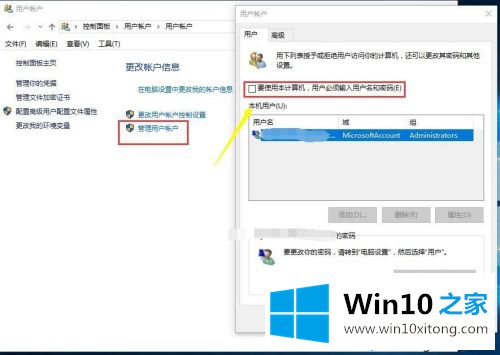
好的,这就是检查win10帐户的全部内容。你学会了吗?希望这篇关于如何在win10系统中查看用户账户的教程能对你有所帮助。
以上内容就是告诉了大家win10账号在哪里查看的处理举措,小编很乐意为大家分享win系统的相关知识。